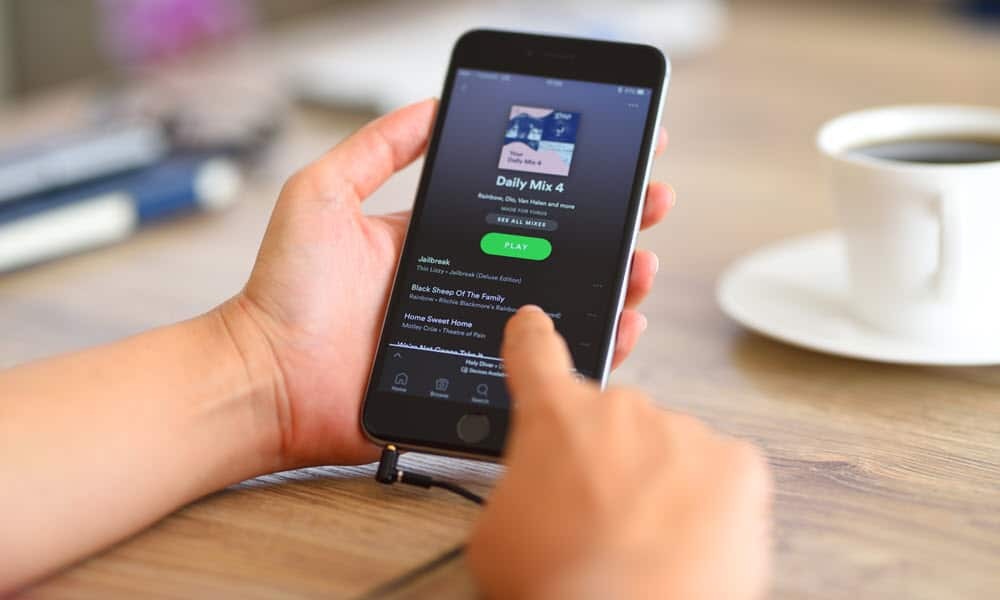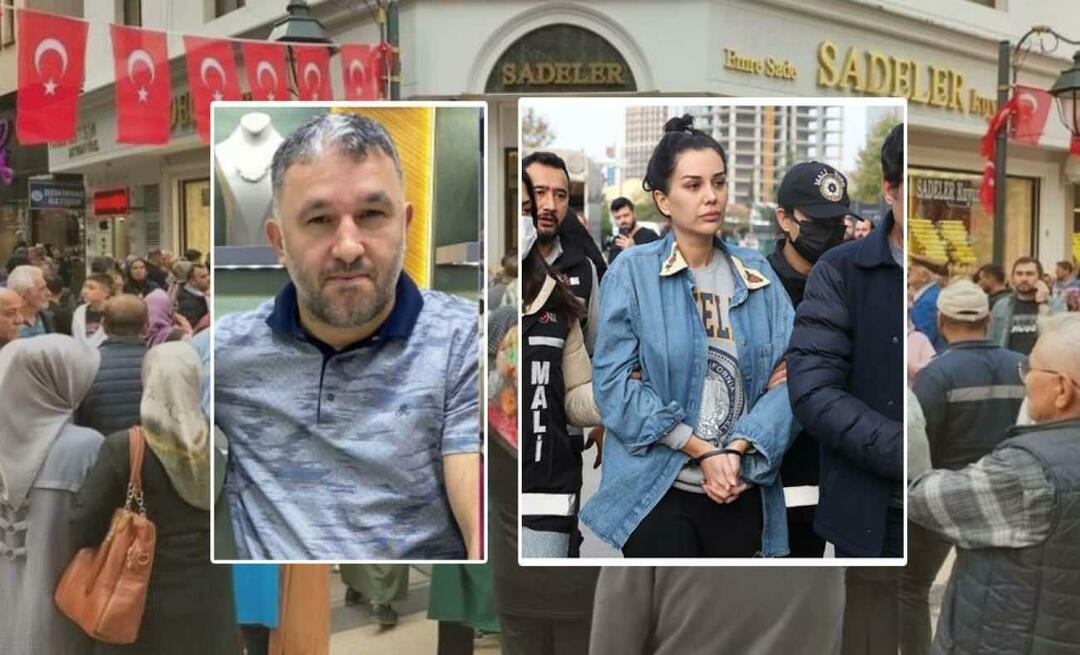Come disabilitare la riproduzione automatica di video e suoni su Apple TV
Mela Apple Tv Eroe / / May 26, 2023

Pubblicato
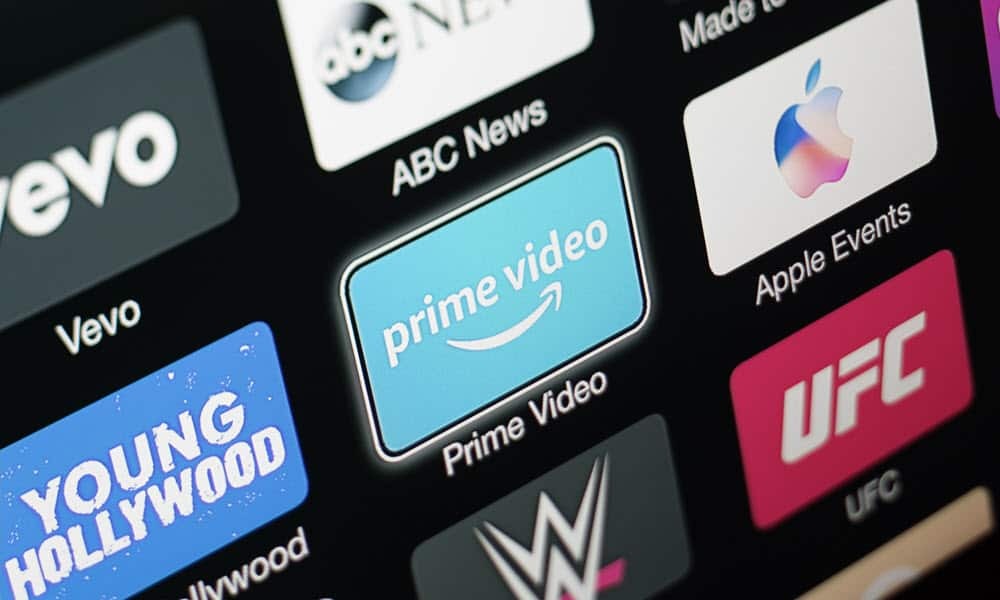
Puoi visualizzare la riproduzione automatica su Apple TV per interrompere la riproduzione automatica di musica, TV e filmati casuali. Questa guida spiega come.
Può essere un po' fastidioso quando i trailer di film e programmi TV iniziano a essere riprodotti automaticamente su Apple TV durante la navigazione. Se ciò accade, potresti voler disabilitare le anteprime video a riproduzione automatica su Apple TV.
Lo scopo delle anteprime dei trailer è chiaro: farti interessare a dare un'occhiata a un nuovo film o spettacolo. Tuttavia, potresti trovarlo fastidioso da affrontare.
Se ritieni che la riproduzione automatica distragga sulla tua Apple TV, puoi disabilitare questo comportamento seguendo i passaggi seguenti.
Come disabilitare l'audio del video con riproduzione automatica su Apple TV
La funzione di riproduzione automatica nell'app TV mostra le anteprime dei contenuti di Apple. Puoi fare un paio di cose per quanto riguarda le anteprime dei video a riproduzione automatica su Apple TV.
Uno sta disabilitando l'audio mantenendo le anteprime video e l'altro sta disabilitando del tutto l'audio e il video automatici.
Per disabilitare l'audio del video a riproduzione automatica su Apple TV:
- Accendi la tua Apple TV e seleziona il Impostazioni app.
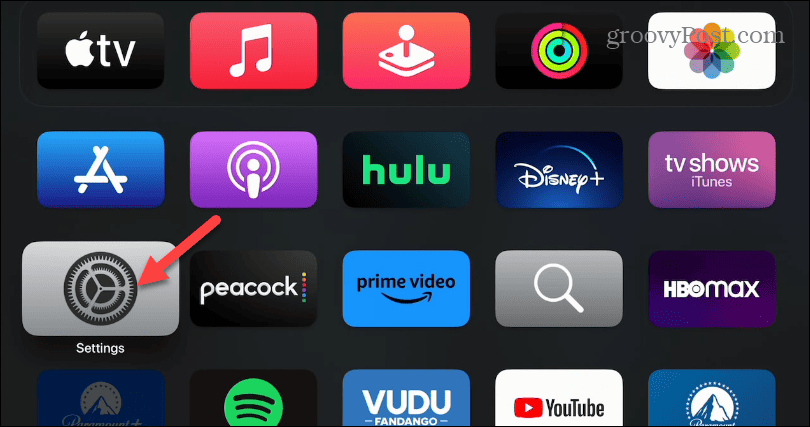
- Scorri l'elenco e scegli App.
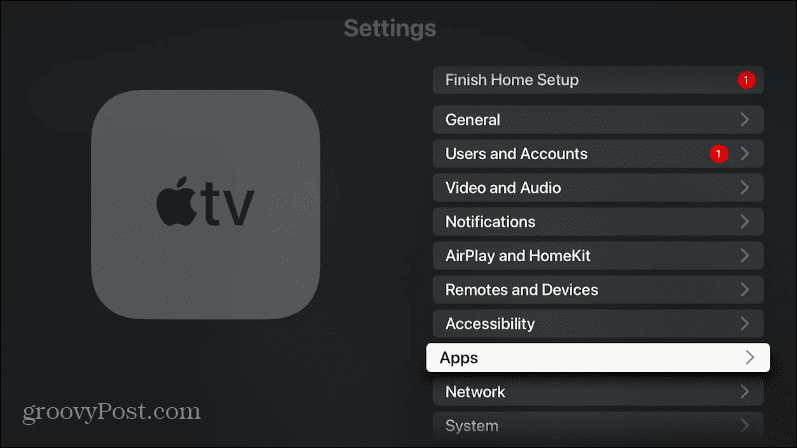
- Sotto il Impostazioni dell'app sezione, selezionare il tv app.
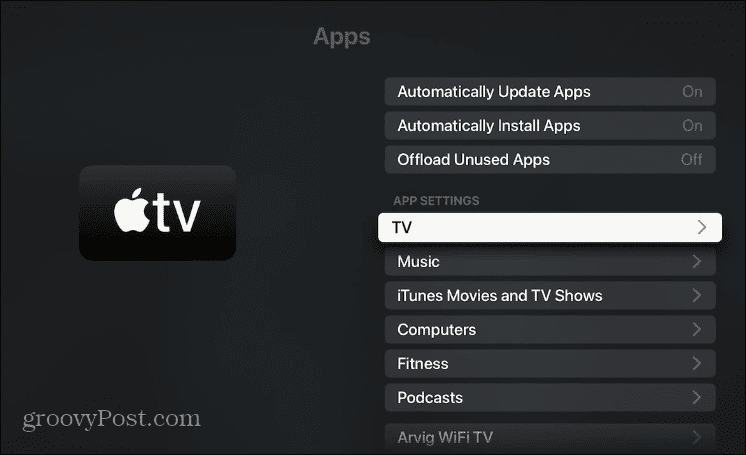
- Scorri verso il basso e disattiva il Riproduzione automatica audio video opzione.
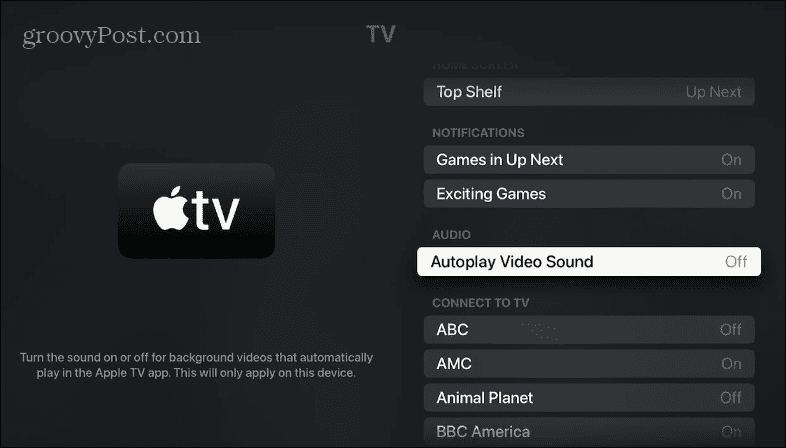
Una volta completati i passaggi, Apple TV continuerà a visualizzare le anteprime video degli spettacoli, ma non verrà emesso alcun audio dalla TV.
Come disabilitare le impostazioni di riproduzione automatica video e audio di Apple TV
Puoi anche disabilitare le impostazioni di riproduzione automatica video e audio su Apple TV.
Per disabilitare le impostazioni di riproduzione automatica video e audio su Apple TV:
- Apri il Impostazioni app.
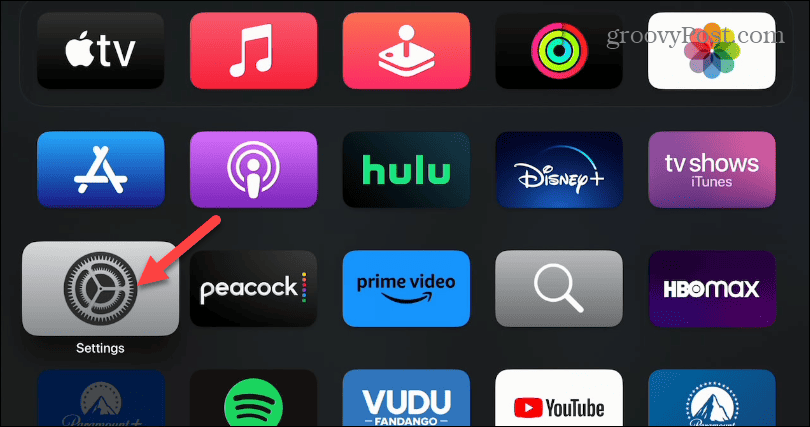
- Nella schermata successiva, selezionare il Accessibilità opzione dal menu.
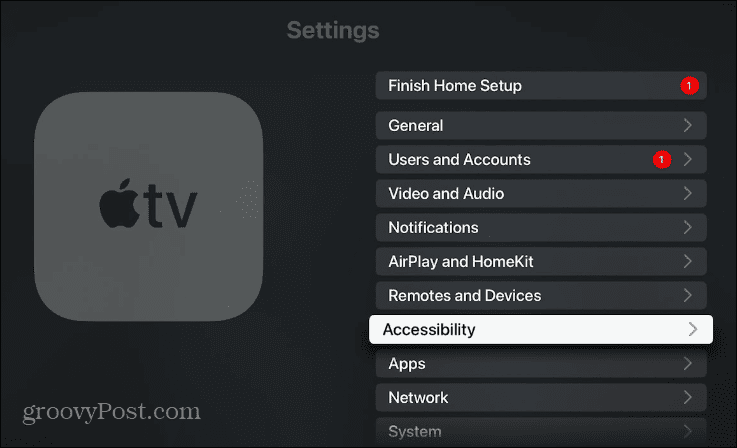
- Sotto il Visione sezione, selezionare Movimento.
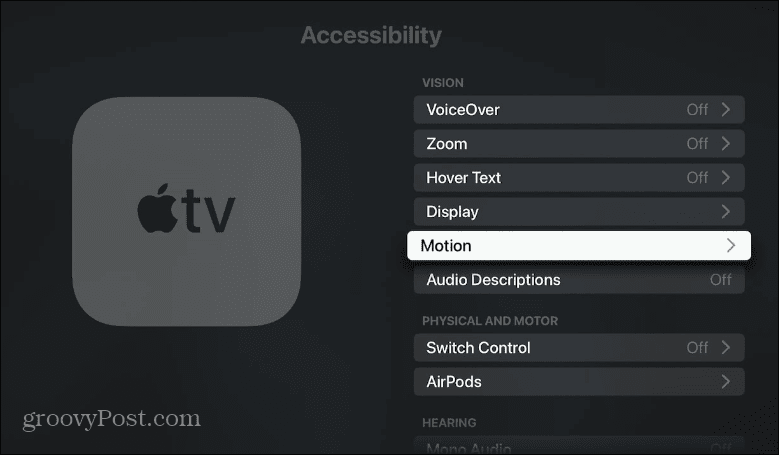
- Disattiva il Anteprime video con riproduzione automatica opzione.
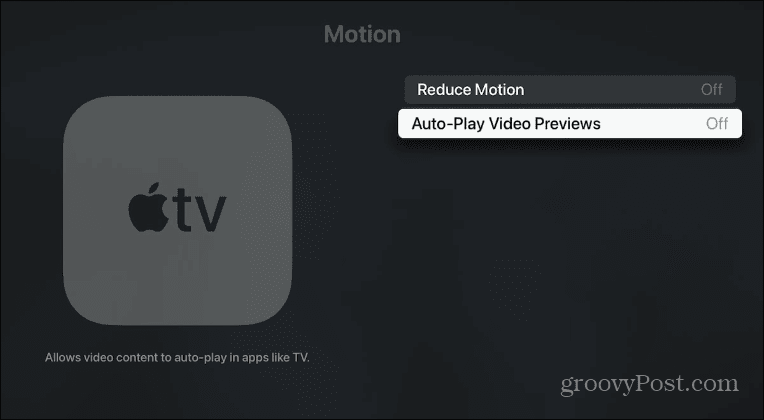
Dopo aver seguito i passaggi, la riproduzione automatica di video e audio verrà disabilitata. Tieni presente che ci sarà ancora un'immagine statica di ogni spettacolo o film, insieme a una descrizione dell'argomento dello spettacolo. Ma non inizierà più a riprodurre un video.
Personalizzare le impostazioni dell'interfaccia di Apple TV
Se non ti piacciono i suoni forti provenienti da Apple TV mentre cerchi qualcosa da guardare o desideri disattivare completamente la riproduzione automatica, puoi farlo seguendo i passaggi precedenti. Puoi sfogliare gli spettacoli di Apple senza distrazioni quando la riproduzione automatica è disattivata.
Un problema simile esisteva con Netflix e la società alla fine ha consentito agli utenti di farlo disattivare i trailer di riproduzione automatica. Anche la maggior parte degli altri principali servizi di streaming lo consente. Ad esempio, puoi disabilita la riproduzione automatica su Disney Plus.
Non è solo per i servizi di streaming. Ad esempio, puoi disabilitare la riproduzione automatica dei video su Facebook e anche disattivare la riproduzione automatica nel Google Play Store. E per di più, controlla come disattivare la riproduzione automatica in altri servizi online come App store di Apple, LinkedIn e YouTube.
Come trovare il codice Product Key di Windows 11
Se devi trasferire il codice Product Key di Windows 11 o ne hai solo bisogno per eseguire un'installazione pulita del sistema operativo,...